امتدادات الملفات (مثل .txt و .tif و. jpg) هي امتدادات تحدد أنواع الملفات.على سبيل المثال ،تقرير.docتم إنشاؤه بواسطة Microsoft Word وأنت تعرفه لأنه يحتوي على ملحق .doc.
نفس،صمت. mp3يمكن فتحه عن طريق تطبيق يتعامل مع ملفات mp3 ، مثل مشغل الوسائط أو VLC أو iTunes.يمكن فتح .zip بواسطة التطبيقات لمعالجة الملفات المضغوطة ، مثل WinZip و Winrar و 7-Zip وما إلى ذلك.
حسنًا ، افتراضيًا ، يتم إخفاء امتدادات الملفات لأنواع الملفات المعروفة ،ستقدم هذه المقالة كيفية تكوين Windows 10 إلىإظهار امتداد الملفوالملفات والمجلدات المخفية.
المحتويات
ما هو امتداد الملف؟
يمكن أن تساعد امتدادات الملفات أنظمة التشغيل مثل Windows أو Linux في تحديد البرنامج الموجود على الكمبيوتر المرتبط بالملف.كما ذكرنا سابقًا ، ترتبط امتدادات الملفات .doc أو Docx المرتبطة بـ Microsoft Word على جهاز الكمبيوتر الخاص بك ، ملفات .pdf بـ Acrobat Reader أو PDF Reader.تتضمن بعض امتدادات الملفات الشائعة JPG و PNG و MP4 و PDF و MP3 و DOC و SVG و INI و DAT و EXE و dll.
إذا كنت في شك ، هل للمجلد امتداد؟الجواب بالنفي.الدليل أو المجلد ليس له نفس امتداد الملف.
يمكن أن تساعدك امتدادات الملفات في تحديد نوع المستند والسماح لجهاز الكمبيوتر الخاص بك بتشغيل البرنامج الصحيح تلقائيًا عند النقر نقرًا مزدوجًا فوق اسم الملف.
يظهر Windows 10 امتداد الملف
هذه طريقة مختلفة لإظهار امتدادات الملفات والملفات والمجلدات المخفية على Windows 10.
استخدم متصفح الملفات
- استخدم مفتاح Windows + I لفتح File Explorer. يمكنك أيضًا فتح File Explorer عن طريق النقر المزدوج فوق رمز البرنامج على شريط المهام أو النقر المزدوج فوق أي مجلد.
- حدد علامة التبويب عرض (انظر الصورة أدناه).
- بعد ذلك ، انقر فوق مربع الاختيار "امتداد الملف" لعرض امتداد الملف.
- ويمكنك إلغاء تحديد المربع لإخفاء امتداد الملف.
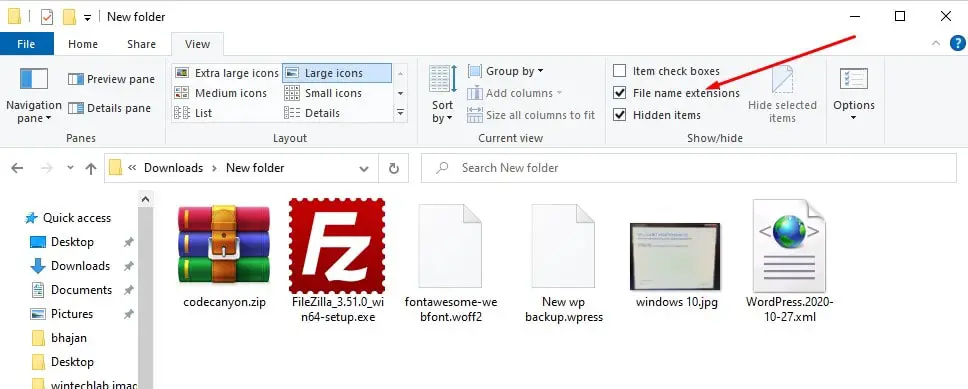
بالإضافة إلى ذلك ، يمكنك تحديد "العناصر المخفية" هنا لإظهار الملفات والمجلدات المخفية على جهاز الكمبيوتر الذي يعمل بنظام Windows 10.
ملاحظة: ينطبق هذا الخيار بشكل عام على جميع المجلدات ، لذلك لا يتعين عليك تحديده يدويًا أو إلغاء تحديده مرة أخرى لكل مجلد تفتحه.
استخدم خيارات المجلد
- إذا كنت تستخدم إصدارًا سابقًا من Windows 7 أو Vista ، فالرجاء فتح خيار المجلد من لوحة التحكم> المظهر والتخصيص -> خيارات المجلد (وجد مستخدمو Windows 10 خيار File Explorer).
- وبالمثل ، يبحث مستخدمو Windows 10 عن خيار "File Explorer" وحدد النتيجة الأولى.
- انتقل إلى علامة التبويب "عرض" ، ضمن "الإعدادات المتقدمة" ، سترى خيار "إخفاء الامتدادات لأنواع الملفات المعروفة".قم بإلغاء تحديد هذا الخيار ، ثم انقر فوق "تطبيق" و "موافق".
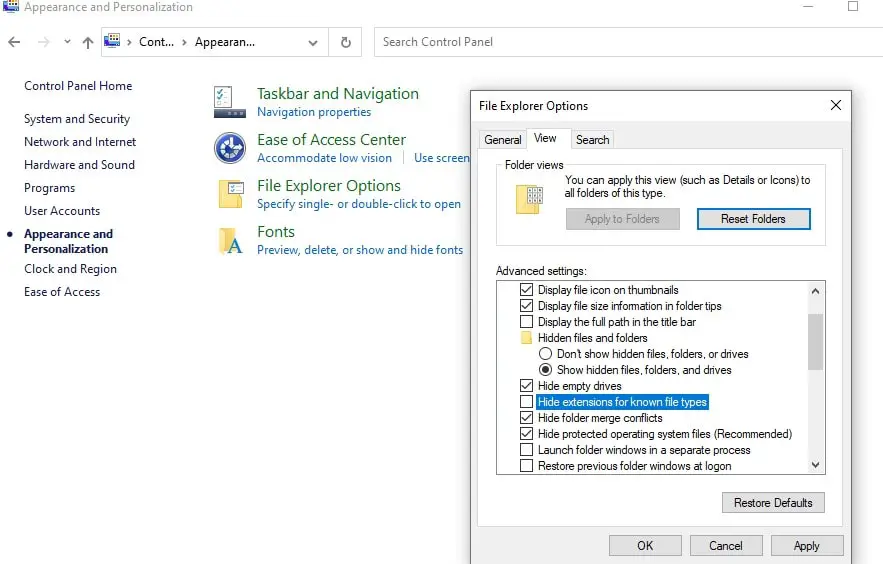
لعرض امتدادات الملفات في Windows 7 ، افتح Windows Explorer ، ثم انقر فوق الزر "تنظيم" في أعلى اليسار ، وحدد "خيارات المجلد والبحث" من القائمة.
انقر فوق علامة التبويب عرض ، وقم بالتمرير لأسفل حتى تجد المربع المسمى إخفاء امتدادات الملفات لأنواع الملفات المعروفة ، وقم بإلغاء تحديده.
الآن سيكون لاسم الملف الخاص بك امتداد.

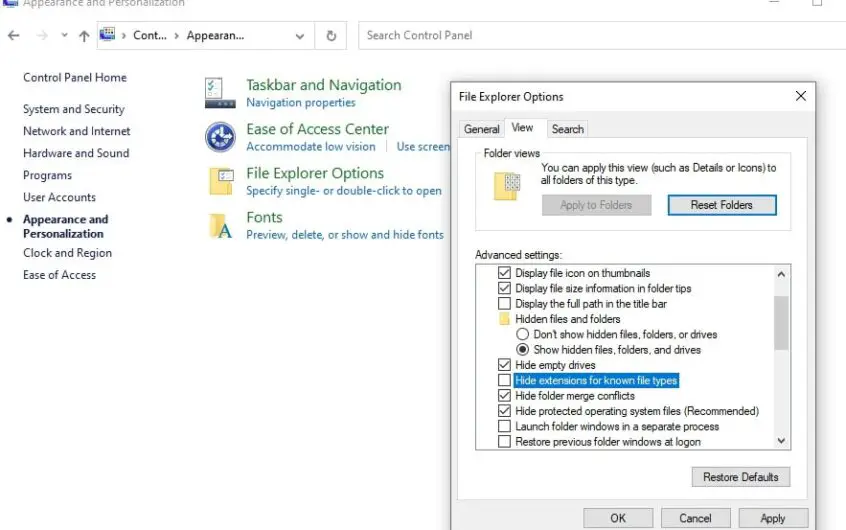
![[ثابت] لا يمكن لـ Microsoft Store تنزيل التطبيقات والألعاب](https://oktechmasters.org/wp-content/uploads/2022/03/30606-Fix-Cant-Download-from-Microsoft-Store.jpg)
![[تم الإصلاح] يتعذر على متجر Microsoft تنزيل التطبيقات وتثبيتها](https://oktechmasters.org/wp-content/uploads/2022/03/30555-Fix-Microsoft-Store-Not-Installing-Apps.jpg)
